硬盘安装系统
一、安装前准备
1、保证能够正常进入系统;
2、下载Ghost系统镜像文件;
3、下载镜像安装器。
二、安装步骤
1、下载Ghost系统镜像“Win7_x64_Pure_5.07.GHO”到本地磁盘上;
![图片[1]-GHOST 系统安装教程 轻松一键,系统恢复到最佳状态-极简系统](https://www.sysmini.com/wp-content/uploads/2021/03/image-1.png)
2、下载“Ghost安装器”到本地磁盘上
![图片[2]-GHOST 系统安装教程 轻松一键,系统恢复到最佳状态-极简系统](https://www.sysmini.com/wp-content/uploads/2021/03/image-2.png)
3、两个文件建议放到磁盘根目录下面;
![图片[3]-GHOST 系统安装教程 轻松一键,系统恢复到最佳状态-极简系统](https://www.sysmini.com/wp-content/uploads/2021/03/image-3.png)
4、双击“Ghost安装器.exe”,选择“C盘”(C盘为系统磁盘),插入映像文件Win7_x64_Pure_5.07.GHO,接着点击执行
![图片[4]-GHOST 系统安装教程 轻松一键,系统恢复到最佳状态-极简系统](https://www.sysmini.com/wp-content/uploads/2021/03/image-4.png)
5、选择“执行后”电脑会自动重启,格式化C盘,还原数据;
![图片[5]-GHOST 系统安装教程 轻松一键,系统恢复到最佳状态-极简系统](https://www.sysmini.com/wp-content/uploads/2021/03/image-6.png)
6、数据还原完成后,自动重启,进入系统安装界面
![图片[6]-GHOST 系统安装教程 轻松一键,系统恢复到最佳状态-极简系统](https://www.sysmini.com/wp-content/uploads/2021/03/image-7-1.jpg)
![图片[7]-GHOST 系统安装教程 轻松一键,系统恢复到最佳状态-极简系统](https://www.sysmini.com/wp-content/uploads/2021/03/image-8.jpg)
7、系统安装完成后再次重启,进入全新系统界面
![图片[8]-GHOST 系统安装教程 轻松一键,系统恢复到最佳状态-极简系统](https://www.sysmini.com/wp-content/uploads/2021/03/image-9.jpg)
U盘安装系统
一、安装前准备
1、做好U盘启动的U盘;
2、下载Ghost系统镜像文件;
二、安装步骤
1、复制Ghost系统镜像“Win7_x64_Pure_5.07.GHO”到U盘里面;
![图片[9]-GHOST 系统安装教程 轻松一键,系统恢复到最佳状态-极简系统](https://www.sysmini.com/wp-content/uploads/2021/03/x.png)
2、开启电脑,在开机画面按启动快捷键;
![图片[10]-GHOST 系统安装教程 轻松一键,系统恢复到最佳状态-极简系统](https://www.sysmini.com/wp-content/uploads/2021/03/image-10.png)
3、按方向键“↑↓”选择U盘;
![图片[11]-GHOST 系统安装教程 轻松一键,系统恢复到最佳状态-极简系统](https://www.sysmini.com/wp-content/uploads/2021/03/xz.jpg)
4、进入U盘启动主界面后选择PE系统;
5、选择Ghost还原或者一键装机
![图片[12]-GHOST 系统安装教程 轻松一键,系统恢复到最佳状态-极简系统](https://www.sysmini.com/wp-content/uploads/2021/03/image-11.jpg)
6、选择“执行后”电脑会自动还原数据;
![图片[13]-GHOST 系统安装教程 轻松一键,系统恢复到最佳状态-极简系统](https://www.sysmini.com/wp-content/uploads/2021/03/image-12.jpg)
![图片[14]-GHOST 系统安装教程 轻松一键,系统恢复到最佳状态-极简系统](https://www.sysmini.com/wp-content/uploads/2021/03/image-13.jpg)
7、数据还原完成后,点击重启,进入系统安装界面
![图片[15]-GHOST 系统安装教程 轻松一键,系统恢复到最佳状态-极简系统](https://www.sysmini.com/wp-content/uploads/2021/03/image-7-2.jpg)
8、系统安装完成后再次重启,进入全新系统界面
![图片[8]-GHOST 系统安装教程 轻松一键,系统恢复到最佳状态-极简系统](https://www.sysmini.com/wp-content/uploads/2021/03/image-9.jpg)
附件地址
GHOST安装器:https://wwa.lanzous.com/iEl4sniij6j
THE END
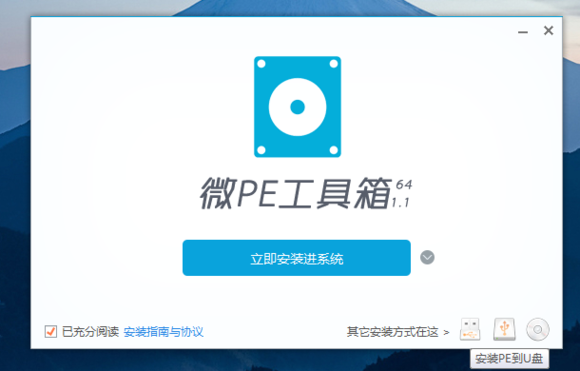



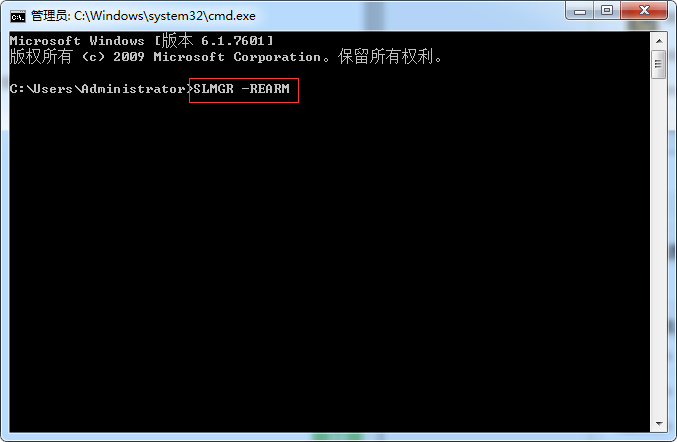




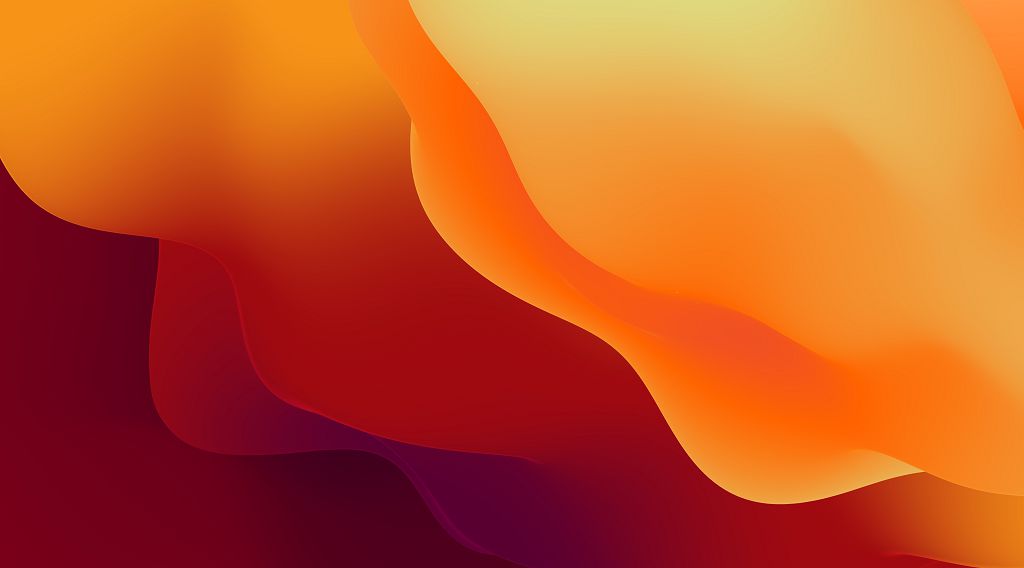
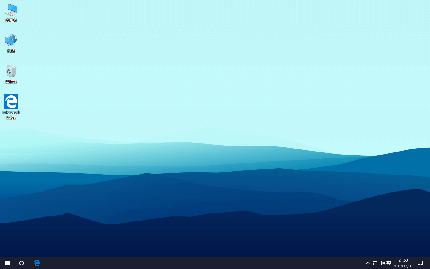
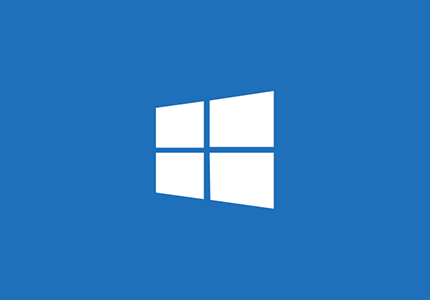
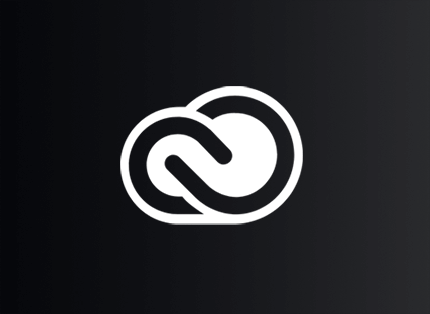
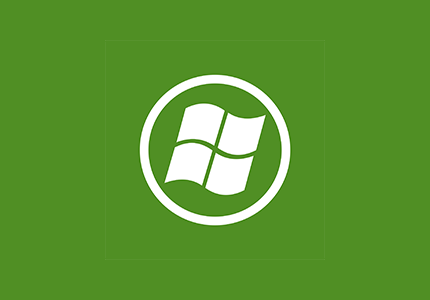
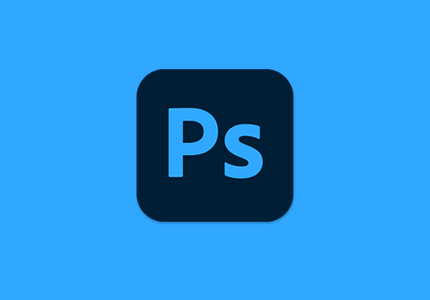
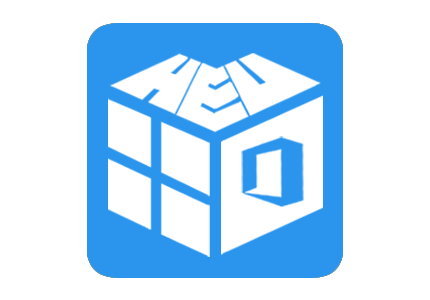
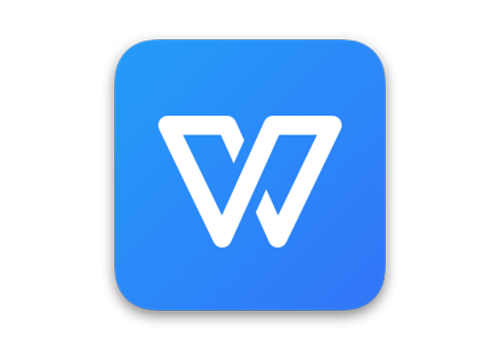
- 最新
- 最热
只看作者